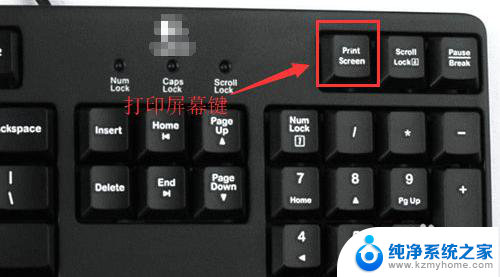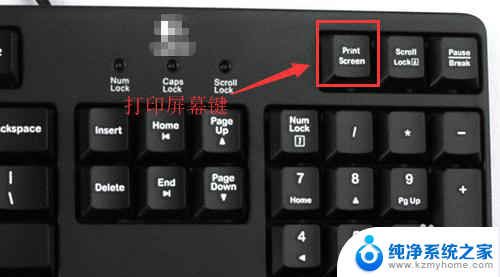电脑键盘上怎样截图 如何使用电脑键盘进行截图
电脑键盘作为我们日常使用电脑的工具之一,除了输入文字和执行指令外,还有一个很实用的功能——截图,截图可以帮助我们快速捕捉屏幕上的内容,无论是保存有趣的图片,还是记录重要的信息,都能轻松实现。如何使用电脑键盘进行截图呢?接下来让我们一起探索一下电脑键盘上的截图功能,让我们可以更加高效地利用这个工具。
具体步骤:
1.首先就是跟大家说一下电脑键盘上自带的截屏按钮,就是Print Screen或者是Print Screen sysrq。

2.按一下Print Screen键就是全屏截图,Alt键+Print Screen键是窗口截图。

3.不过需要注意的是电脑自带的键盘上的Print Screen键不是很好用,经常无反应。需要使用外置大键盘。

4.下面就是最常见的微信和QQ客户端特有的截图方式了,这也是最常见的方法。QQ截图的快捷键是Ctrl+Alt键+A。
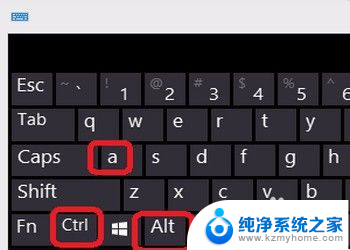
5.优势在于可鼠标拖拽截屏区域,直接鼠标框选之后,即可截屏成功。
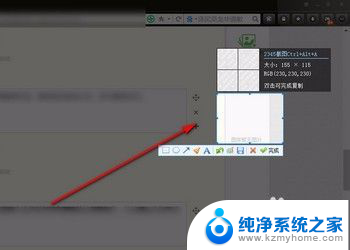
6.QQ截图可以直接在截图中进行做标记和画图等的便捷操作,比如画箭头指示或者打马赛克等等。
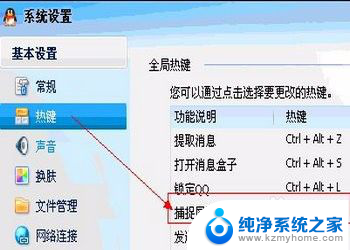
7.微信截图往往快捷键是与QQ的冲突,不过可以自定义截图快捷键,在微信的窗口中,点击设置。
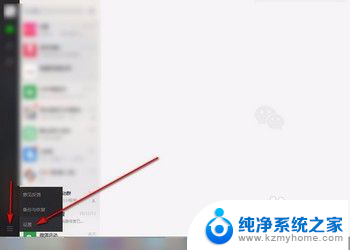
8.在设置窗口有个快捷按键,在右侧的菜单中找到截取屏幕,可以设置快捷键。
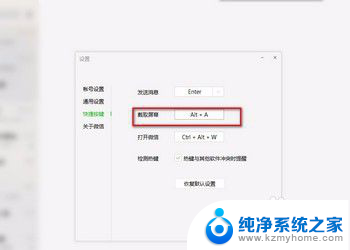
以上就是电脑键盘上如何截图的全部内容,如果你也遇到了同样的情况,不妨参照以上方法来处理,希望对大家有所帮助。